一、引言
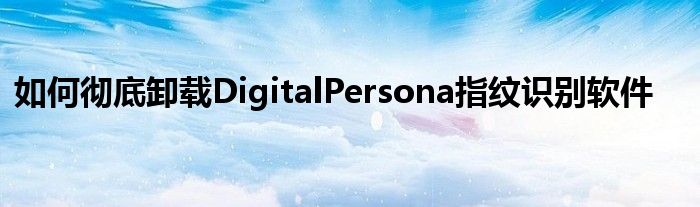
DigitalPersona是一款广泛使用的指纹识别软件,但有时出于各种原因,我们可能需要将其卸载。本文将指导您如何彻底卸载DigitalPersona,确保卸载过程顺利进行并清除所有相关文件。
二、准备工作
在开始卸载之前,请确保您已备份所有重要的指纹数据。一旦卸载完成,这些数据可能无法恢复。
三、卸载DigitalPersona的步骤
1. 打开控制面板:在Windows系统中,可以通过按下Win键+R,然后输入"control"打开控制面板。
2. 卸载程序:在控制面板中,找到并点击“程序”或“程序和功能”选项。
3. 找到DigitalPersona:在程序列表中找到DigitalPersona软件。
4. 卸载DigitalPersona:点击DigitalPersona软件,然后选择“卸载”或“删除”选项。按照屏幕上的指示完成卸载过程。
四、清除残留文件
卸载完成后,可能会有一些残留文件。为了确保彻底卸载DigitalPersona,您需要手动删除这些文件。
1. 打开文件资源管理器:按下Win键+E打开文件资源管理器。
2. 搜索DigitalPersona:在文件资源管理器中,搜索DigitalPersona,查找与软件相关的文件或文件夹。
3. 删除残留文件:找到与DigitalPersona相关的文件或文件夹后,右键点击并选择“删除”。
五、清理注册表(高级用户)
如果您熟悉注册表编辑,还可以清理注册表以彻底删除DigitalPersona的残留信息。请注意,修改注册表具有一定的风险,如果不确定,请跳过此步骤。
1. 打开注册表编辑器:按下Win键+R,然后输入"regedit"打开注册表编辑器。
2. 搜索DigitalPersona:在注册表编辑器中,搜索DigitalPersona,查找与软件相关的键值。
3. 删除相关键值:找到与DigitalPersona相关的键值后,右键点击并选择“删除”。
六、总结
完成以上步骤后,您已经成功卸载了DigitalPersona指纹识别软件并清除了所有相关文件。为了确保卸载过程顺利完成,请重新启动计算机并检查是否还有与DigitalPersona相关的文件或程序。
标签:
免责声明:本文为转载,非本网原创内容,不代表本网观点。其原创性以及文中陈述文字和内容未经本站证实,对本文以及其中全部或者部分内容、文字的真实性、完整性、及时性本站不作任何保证或承诺,请读者仅作参考,并请自行核实相关内容。
